Kérdés
Probléma: Hogyan lehet eltávolítani a Mac alkalmazásokat?
Új vagyok a Mac gépeken, így fogalmam sincs, hogyan távolíthatok el alkalmazásokat Mac gépekről. Felfedeztem, hogy elég a szemétbe helyezni őket. Ez a helyes?
Megoldott Válasz
A szükségtelen alkalmazások eltávolítása a Mac rendszerről egyike lehet a sok kulturális sokknak, amelyek előfordulhatnak, ha Windows operációs rendszerről macOS-re vált. Valójában a Mac-eken nincs Vezérlőpult.[1] A programok eltávolítása azonban nem nehéz.
A felhasználók általában úgy távolíthatják el a Mac-alkalmazásokat, hogy egyszerűen a kukába helyezik őket. Ez azonban nem elég a program teljes eltávolításához. Előfordulhat, hogy az alkalmazások más fájlokhoz vagy mappákhoz kapcsolódnak. Ezért fontos az összes bejegyzés eltávolítása.

A Mac alkalmazások az Alkalmazások mappában találhatók. A rendszerfájlok és a felhasználói beállítások azonban különböző könyvtárakban vannak tárolva. Így az alkalmazásokkal kapcsolatos tartalmak a következő helyeken kerülnek mentésre:
- /Applications
- ~/Könyvtár/Beállítások
Néhány Mac-alkalmazás támogatja fájlokat is. Így ezek ebben a két könyvtárban tárolhatók:
- ~/Könyvtár/Alkalmazástámogatás
- /Könyvtár/Alkalmazástámogatás
Ezért az alkalmazások teljes eltávolításához a Mac számítógépről törölnie kell az összes bejegyzést a fent említett helyekről. A felhasználók többsége azonban csak a fogd és vidd funkcióra hagyatkozik: egyszerűen törli a programot úgy, hogy áthelyezi a Kuka mappába. Valójában ez elég ahhoz, hogy megszabaduljon az alkalmazástól. De a többi kapcsolódó fájlok és mappák megmaradnak.
A Mac-alkalmazások teljes eltávolításához meg kell győződnie arról, hogy a többi kapcsolódó bejegyzést vagy csatolt fájlokat is törölte. Így az alábbi utasítások hasznosak lesznek.
A Mac alkalmazások teljes törlése
A fájlok eltávolításához meg kell vásárolnia a következő licencelt verzióját Mac mosógép X9 Mac mosógép X9 távolítsa el a szoftvert.
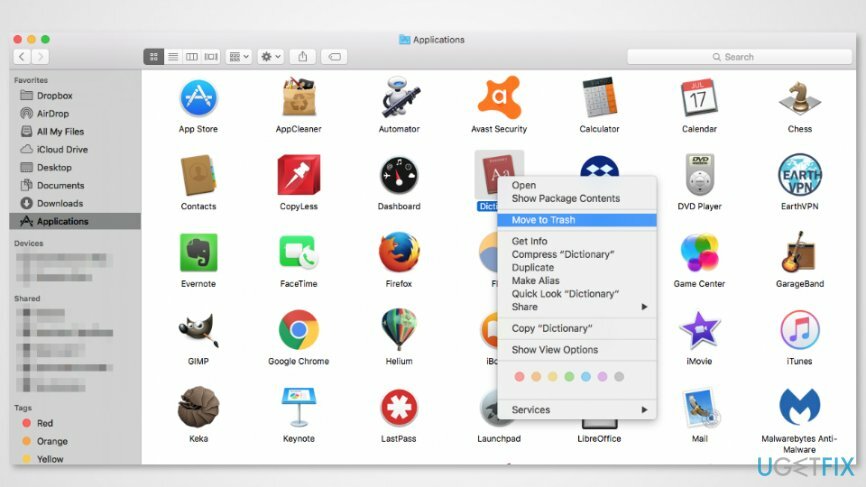
A Mac alkalmazások eltávolításához navigálnia kell a program helyére, és át kell helyeznie a kukába:
- Hozzáférés Alkalmazások mappát.
- Keresse meg az eltávolítani kívánt programot a Mac rendszerről.
- Húzza ide Szemét a Dokkban.[2] Ezenkívül jobb gombbal kattintson a program ikonjára, és válasszon "Kidobni a kukába" a legördülő menüből.
- Ha nem rendszergazdai fiókkal futtatja a Mac rendszert, akkor az alkalmazás eltávolításához meg kell adnia a rendszergazdai jelszót.
Ha azonban véletlenül eltávolította azt az alkalmazást, amelyet továbbra is telepíteni szeretne, könnyen áthelyezheti azt a Kuka mappából az Alkalmazások mappába. A Mac alkalmazás teljes eltávolításához további két lépést kell végrehajtania:
- Kattintson jobb gombbal a Szemét ikonra, és válassza ki Üres.
- Kattintson Szemetes ürítése opciót a megjelenő párbeszédablakban.

Törölje a Mac App beállításait
A fájlok eltávolításához meg kell vásárolnia a következő licencelt verzióját Mac mosógép X9 Mac mosógép X9 távolítsa el a szoftvert.
Az alkalmazásbeállítások eltávolításához el kell érnie a Library mappát.[3] A Mac OS X 10.6 és a korábbi verziók felhasználóinak azonban tudniuk kell, hogy ez a mappa alapértelmezés szerint rejtett. Ezért a hozzáféréshez kövesse az alábbi lépéseket:
- Nyisd ki Kereső.
- Kattintson Megy a felső menüsorban.
- Amikor megjelenik a legördülő menü, kattintson a gombra választási lehetőség gombot a billentyűzeten.
- A listában egy újat fog látni Könyvtár közötti belépés itthon és Számítógép. Kattintson addig, amíg bekapcsolva tartja a keresőt választási lehetőség kulcs.
- Ban,-ben Könyvtár talál egy csomó mappát. Mindegyiket át kell néznie, hogy megkeresse és törölje az összes olyan bejegyzést, amely a törölt programhoz kapcsolódhat.
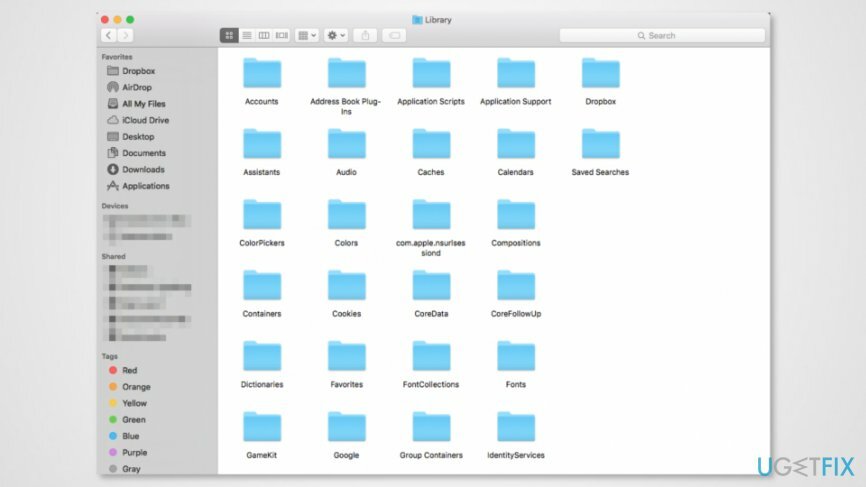
TIPP. A társított fájlok többsége ezekben a mappákban található, így felgyorsíthatja a folyamatot, ha csak ezeket ellenőrzi:
- Alkalmazás támogatás
- Gyorsítótárak
- Konténerek
- Keretrendszerek
- Naplók
- preferenciák
- Alkalmazás mentett állapota
- WebKit
JEGYZET. A fájlok eltávolítása a könyvtárból problémákat okozhat. A fájlok törlése után egyes alkalmazások lelassulhatnak vagy összeomolhatnak. Ezenkívül elveszítheti az információ egy részét. Ezért legyen óvatos, és készítsen biztonsági másolatot.
Egyetlen kattintással megszabadulhat a programoktól
A programot az ugetfix.com szakértői által bemutatott lépésről lépésre ismertetett útmutató segítségével távolíthatja el. Az idő megtakarítása érdekében olyan eszközöket is kiválasztottunk, amelyek segítségével automatikusan elvégezheti ezt a feladatot. Ha siet, vagy úgy érzi, hogy nincs elég tapasztalata a program önálló eltávolításához, nyugodtan használja az alábbi megoldásokat:
Ajánlat
csináld most!
Letöltéseltávolító szoftverBoldogság
Garancia
Ha nem sikerült eltávolítania a programot a használatával, értesítse ügyfélszolgálatunkat a problémáiról. Ügyeljen arra, hogy a lehető legtöbb részletet megadja. Kérjük, adjon meg minden olyan részletet, amelyet Ön szerint tudnunk kell a problémájával kapcsolatban.
Ez a szabadalmaztatott javítási eljárás 25 millió komponensből álló adatbázist használ, amely képes pótolni a felhasználó számítógépén található sérült vagy hiányzó fájlokat.
A sérült rendszer javításához meg kell vásárolnia a kártevő-eltávolító eszköz licencelt verzióját.

A VPN kulcsfontosságú, ha arról van szó felhasználói adatvédelem. Az online nyomkövetőket, például a cookie-kat nem csak a közösségi média platformok és más webhelyek használhatják, hanem az Ön internetszolgáltatója és a kormány is. Még ha a legbiztonságosabb beállításokat alkalmazza is a webböngészőn keresztül, akkor is nyomon követheti az internethez kapcsolódó alkalmazásokon keresztül. Emellett az adatvédelemre összpontosító böngészők, mint például a Tor, nem optimális választások a csökkent kapcsolati sebesség miatt. A legjobb megoldás a személyes adatok védelmére Privát internet-hozzáférés – legyen névtelen és biztonságos online.
Az adat-helyreállító szoftver az egyik olyan lehetőség, amely segíthet visszaállítani a fájlokat. Ha töröl egy fájlt, az nem tűnik el a levegőben – mindaddig a rendszeren marad, amíg nem írnak rá új adatot. Data Recovery Pro egy helyreállítási szoftver, amely megkeresi a merevlemezen lévő törölt fájlok működő másolatait. Az eszköz használatával megelőzheti az értékes dokumentumok, iskolai munkák, személyes képek és egyéb fontos fájlok elvesztését.